小白一键重装系统装win7系统的教程[多图]
教程之家
Win7
现在安装系统的方法有很多种,如硬盘安装,光盘安装,u盘安装等,不过在一些追求简便的用户来说往往一键操作才是最理想的方法,所以接下来我们来看看系统装win7系统的教程.更多重装教程,尽在系统官网
如何重装win7系统
1,我们在桌面上退出正在运行的杀毒软件,接着双击打开系统软件。
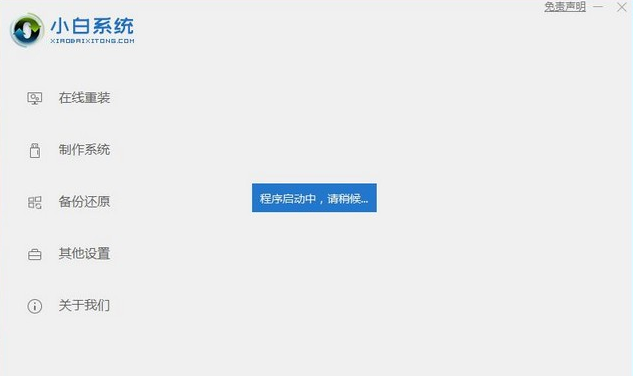
2,进入主页面后,点击左侧的在线重装按钮,然后选择win7 32位系统下载安装,然后我们只需耐心等待它提示你重启电脑则说明下载完成了。
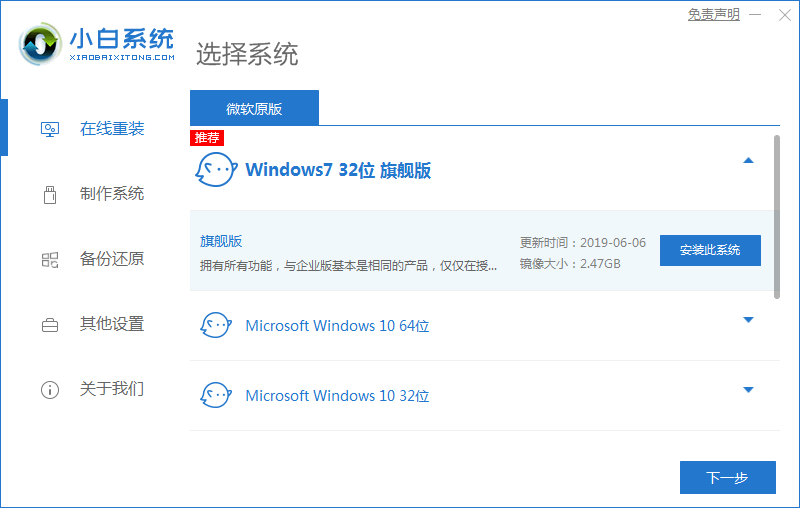
3,接着重启电脑会进入到启动项的页面中,此时我们选择小白PE的安装系统界面的选项,选择小白PE按回车进入即可。
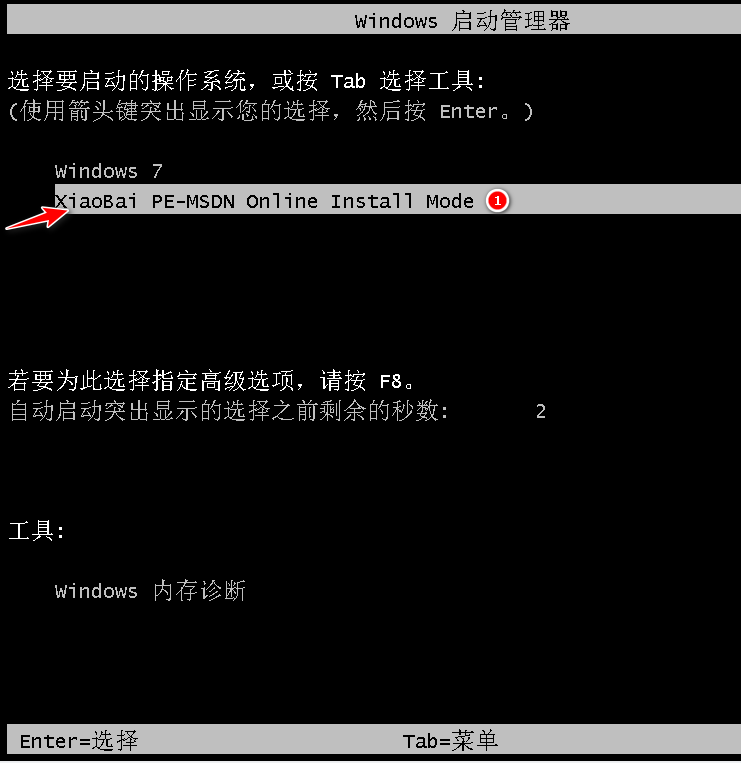
4,当然一般会自动弹出小白装机大师软件的下载系统,没有自动弹出可以自行打开小白装机大师的图标,选择系统安装。
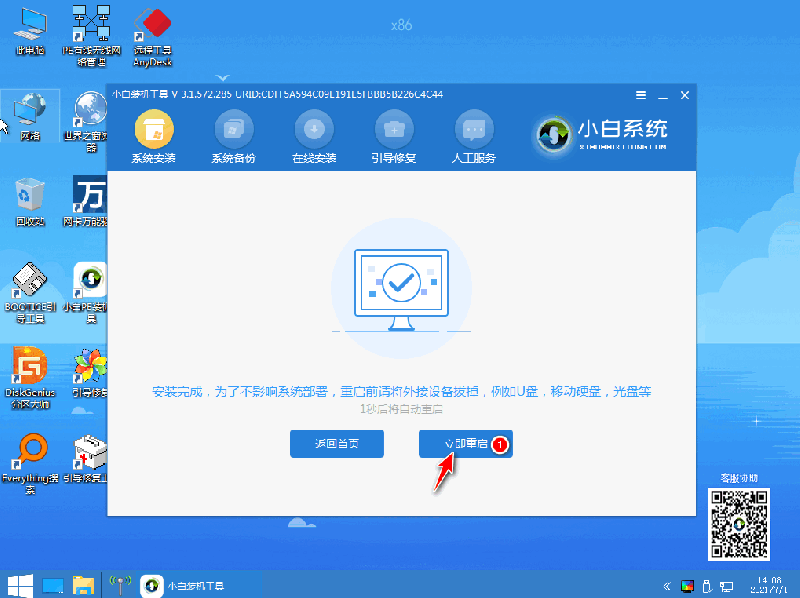
5,最后耐心等待下载完成,就会提示重启电脑。电脑将多次重启电脑操作,就进入win7 64位的界面中了。

![笔记本安装win7系统步骤[多图]](https://img.jiaochengzhijia.com/uploadfile/2023/0330/20230330024507811.png@crop@160x90.png)
![如何给电脑重装系统win7[多图]](https://img.jiaochengzhijia.com/uploadfile/2023/0329/20230329223506146.png@crop@160x90.png)

![u盘安装win7系统教程图解[多图]](https://img.jiaochengzhijia.com/uploadfile/2023/0322/20230322061558376.png@crop@160x90.png)
![win7在线重装系统教程[多图]](https://img.jiaochengzhijia.com/uploadfile/2023/0322/20230322010628891.png@crop@160x90.png)
![win7系统C盘空间不足怎么办 解决win7C盘空间不足的方法[多图]](https://img.jiaochengzhijia.com/uploads/allimg/200430/19400A459-0-lp.jpg@crop@240x180.jpg)
![黑屏重装系统win7步骤和详细教程[多图]](https://img.jiaochengzhijia.com/uploadfile/2023/0311/20230311105539284.jpg@crop@240x180.jpg)
![acer笔记本重装系统win7的步骤演示[多图]](https://img.jiaochengzhijia.com/uploadfile/2023/0304/20230304194043403.png@crop@240x180.png)
![系统重装win7步骤教程图解[多图]](https://img.jiaochengzhijia.com/uploadfile/2022/0913/20220913223631947.png@crop@240x180.png)